فيديو خلفية لجهاز اندرويد أو ايفون – الخلفية الفيديو، تُعرف أيضًا باسم خلفية الشاشة المتحركة، فهي تؤدي إلى تحريك خلفية هاتفك كالفيديو أو إظهار مقطع فيديو قصير (وبالطبع صامت).
كيف تجعل من فيديو خلفية لجهاز اندرويد أو ايفون ؟ إكتشف الطريقة
الخلفية والخلفية المتحركة:
الخلفية هي الصورة في خلفية هاتفك الذكي. تأتي العديد من أنواع الهواتف مع العديد من الخيارات المثبتة مسبقًا للاختيار من بين صور الطبيعة المختلفة أو الصور المجردة. وتأتي بعض الهواتف الذكية أيضًا مع مجموعة محدودة من خلفيات حية. الخلفية المباشرة هي في الأساس عبارة عن فيديو أو صورة متحركة GIF يتم استخدامها كخلفية لهاتفك الذكي بدلاً من صورة ثابتة. بعض الأمثلة الشائعة هي مثلاً كالريش العائم ، نجوم ، أو ثلوج متساقطة. يعرف العديد من الأشخاص كيفية تغيير خلفية عادية إلى صورة ما على هاتفك ، مثل صورة من التقاطك و ربما لأطفالك أو أحفادك. ومع ذلك ، قد لا تعرف بأنه يمكنك استخدام فيديو تم تصويره كخلفية متحركة أو حتى خلفية حية من تطبيق مثل Zedge للحصول على خلفية أجمل لهاتفك.
كيف تجعل من فيديو خلفية لجهازك على جهاز اندرويد:
اعتمادًا على تصميم هاتف Android وطرازه ، قد يكون لديك تطبيق أو ميزة مثبتة مسبقًا تقوم بتحويل مقطع فيديو تلتقطه لقطة مثلاً إلى تنسيق قابل للاستخدام كخلفية الفيديو. إذا لم يكن الأمر كذلك،فهناك العديدمن الخيارات في متجر Google Play للتطبيقات التي تحول مقطع فيديو تم التقاطه إلى خلفية حية ، مثل VideoWall أو Video Live Wallpaper. إذا كنت تستخدم تطبيقًا ، فسيعرض التطبيق عادةً تعيين الفيديو كخلفية لك في نقرة واحدة سريعة. إذا جاء هاتفك مع هذه الميزة المثبتة دون الحاجة إلى تنزيل تطبيق منفصل ، فإليك الخطوات التالية :
1.انتقل إلى الإعدادات> شاشة العرض> الخلفية.
2.ستظهر لك قائمة بالخيارات ، مثل Gallery أو Live Wallpapers أو Photos أو Wallpapers أو Zedge. ملاحظة : إذا كان لديك تطبيق خلفية آخر ، فغالبًا ما يظهر في أسفل هذه القائمة. إذا كنت تريد استخدام خلفية حية قمت بتنزيلها من Zedge أو من تطبيق آخر ، فستجدها إما في قائمة خلفيات Live أو تحت هذا التطبيق بدلاً من “المعرض” في الخطوة التالية.
3.اختر المعرض. سترى قائمة بالمجلدات من “معرض الصور” مثل “ألبوم الكاميرا” ، والتنزيل ، والخلفيات ، والفيديو ، وما إلى ذلك. انتقل إلى المجلد في المعرض الخاص بك حيث يتم حفظ مقاطعك الفيديو .
4.بمجرد العثور على مقطع الفيديو الذي تريد استخدامه كخلفية ، انقر فوق الصورة المصغرة وسيأخذك إلى شاشة معاينة.
5.انقر فوق علامة الاختيار أو تعيين خلفية. حسب الجهة المصنعة وطراز هاتفك ، حيث يمكن أن يكون هذا الخيار في أعلى الشاشة أو أسفلها.
6.اضغط على زر ال”Home” للعودة إلى الشاشة الرئيسية وعرض خلفية الفيديو الخاصة بك.
كيف تجعل من فيديو خلفية لجهازك على جهاز آيفون:
يمكن ل iPhone 6S أو iPhone 6S Plus أو الإصدارات الأحدث من iPhone استخدام خلفية الفيديو بشكل طبيعي وبدون برامج مخصصة حيث يمكنك استخدام أي مقطع فيديو سبق لك التقاطه باستخدام ميزة الصور الفوتوغرافية المباشرة في تطبيق كاميرا iPhone. وفيما يلي الخطوات :
1.انتقل إلى الإعدادات> الخلفية.
2.انقر فوق اختيار خلفية جديدة.
3.ستظهر أمامك 3خيارات : ديناميكية أو لقطات ثابتة أو مباشرة ، أو يمكنك اختيار عنصر من مجلدات الصور.
4.اختار خلفية حية (وتعرف أيضا باسم الصورة الحية) ترغب في استخدامها من خلال النقر عليها. اضبط صورة المعاينة كما تريدها عن طريق الضغط أو التكبير أو التصغير. عندما تكون مستعدًا لضبطها ، سيكون هناك ثلاثة خيارات في أسفل الشاشة: Still و Perspective و Live. انقر فوق Live.
اضغط على زر “المنزل\Home” للخروج من القائمة وإلقاء نظرة على الفيديو الجديد الخاص بك / الخلفية.
إقرأ أيضاً: الاشارات المرجعية (Bookmarks) أصبحت متاحة في تويتر كطريقة لحفظ التغريدات
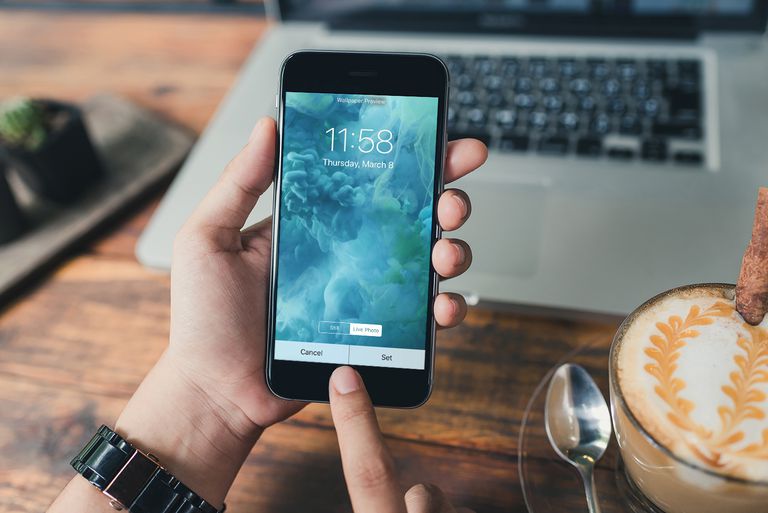

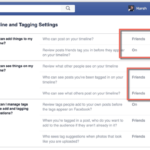

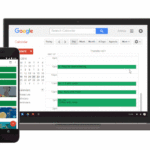
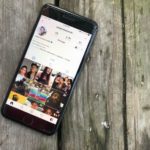


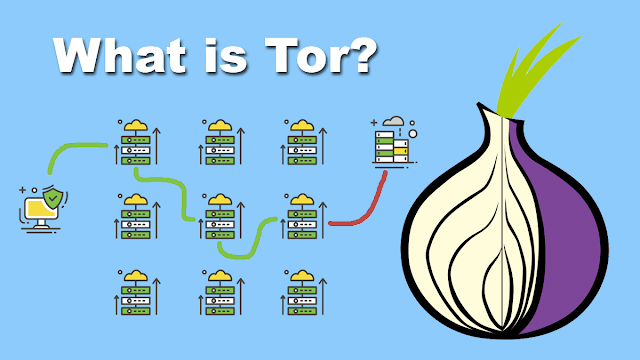


أكتب تعليقك ورأيك